Современные технологии позволяют нам наслаждаться музыкой и разговаривать по телефону, не ограничивая себя проводами. Одной из наиболее удобных опций является подключение наушников к ноутбуку по Bluetooth. Когда вы понимаете, как это сделать, вы сможете наслаждаться звуком без лишних усилий и комфортно перемещаться вокруг комнаты. В этой исчерпывающей инструкции мы расскажем вам, как подключить наушники к ноутбуку по Bluetooth, чтобы вы могли наслаждаться своей любимой музыкой везде и всегда.
Первым шагом для подключения наушников к ноутбуку по Bluetooth является убеждение, что ваш ноутбук имеет встроенный Bluetooth адаптер или поддерживает внешний Bluetooth адаптер. Если ваш ноутбук не имеет встроенного Bluetooth, вы можете приобрести внешний адаптер и подключить его к своему ноутбуку с помощью USB-порта.
Когда у вас есть Bluetooth адаптер, следующий шаг - активировать Bluetooth на ноутбуке. Обычно это можно сделать, открыв системные настройки и ищущий вкладку Bluetooth. Найдите переключатель Bluetooth и убедитесь, что он включен. Если у вас есть возможность, включите опцию "Режим обнаружения" или "Видимость", чтобы ваш ноутбук стал доступным для других устройств Bluetooth.
Теперь настало время подключить ваши наушники к ноутбуку по Bluetooth. Обычно на наушниках есть кнопка включения Bluetooth, которую необходимо удерживать в течение нескольких секунд, чтобы активировать режим сопряжения. Затем на вашем ноутбуке найдите доступные устройства Bluetooth, выберите свои наушники из списка и нажмите кнопку "Сопряжение" или "Подключение". Теперь наушники должны успешно подключиться к вашему ноутбуку по Bluetooth.
Наслаждайтесь своей музыкой, фильмами и звонками с помощью наушников, подключенных к ноутбуку по Bluetooth! Не забывайте выключать Bluetooth, когда не используете его, чтобы батарея вашего ноутбука дольше держалась. И помните, что подключение наушников к ноутбуку по Bluetooth может занять некоторое время, но тщательно следуя этой инструкции, вы без проблем сможете это сделать!
Как подключить наушники к ноутбуку по Bluetooth
- Убедитесь, что наушники полностью заряжены и находятся в режиме Bluetooth-подключения.
- Откройте меню "Настройки" на ноутбуке.
- Найдите и выберите раздел "Bluetooth".
- Включите Bluetooth на ноутбуке, если он еще не включен.
- Нажмите на кнопку "Добавить новое устройство" или аналогичную, чтобы найти наушники.
- Подождите, пока ноутбук найдет наушники в списке доступных устройств.
- Выберите наушники из списка и нажмите на кнопку "Подключить".
- Если требуется, введите пароль или PIN-код, указанный в инструкции к наушникам.
- Подождите, пока наушники и ноутбук установят стабильное Bluetooth-соединение.
- После успешного подключения наушники будут готовы к использованию с ноутбуком.
Теперь вы можете наслаждаться беспроводным звуком от наушников, используя их с ноутбуком по Bluetooth.
Проверьте совместимость наушников и ноутбука
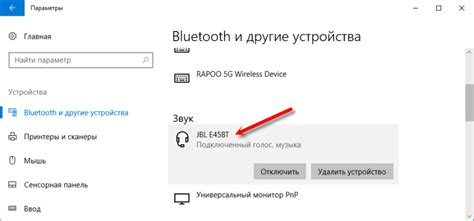
Перед тем как начать процесс подключения наушников к ноутбуку по Bluetooth, необходимо убедиться в их совместимости. Проверьте, поддерживает ли ваш ноутбук технологию Bluetooth. Обычно наличие данной возможности указывается в спецификации устройства или в его инструкции. Также необходимо убедиться, что наушники поддерживают Bluetooth и могут подключаться к другим устройствам.
Если ваш ноутбук и наушники обладают соответствующими возможностями Bluetooth, вам необходимо проверить, что оба устройства располагаются в пределах радиуса действия Bluetooth. Обычно это расстояние составляет около 10 метров, однако оно может быть уменьшено при наличии преград, таких как стены или другие электронные устройства.
| Наушники | Ноутбук |
|---|---|
| Bluetooth 4.0 и выше | Bluetooth 4.0 и выше |
| Поддержка профиля A2DP | Поддержка профиля A2DP |
| Активация режима пары (Pairing mode) | Активация режима пары (Pairing mode) |
| Заряженный аккумулятор | Заряженный аккумулятор |
| Функция автоматического включения/выключения | Функция автоматического включения/выключения |
Если наушники и ноутбук соответствуют указанным требованиям, вы можете приступить к процессу подключения наушников к ноутбуку по Bluetooth. В противном случае, вам может потребоваться использование альтернативных способов подключения, например, через провод AUX или USB.
Включите режим Bluetooth на ноутбуке и наушниках
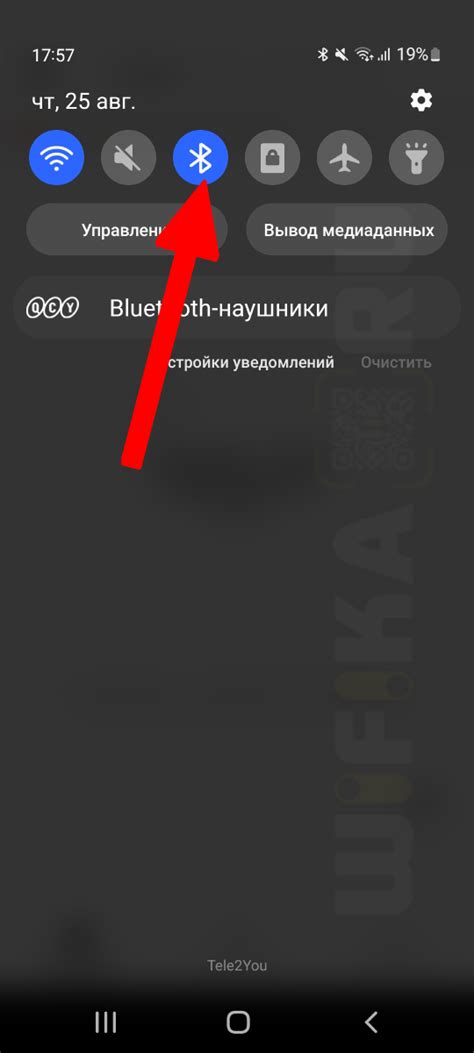
Для подключения наушников к ноутбуку по Bluetooth, необходимо, чтобы и наушники, и ноутбук были включены в режим Bluetooth.
Чтобы включить режим Bluetooth на ноутбуке:
- Откройте меню "Параметры" или "Настройки", в зависимости от операционной системы.
- Выберите раздел "Bluetooth" или "Беспроводные устройства".
- Убедитесь, что переключатель Bluetooth переведен в положение "Включено".
Некоторые ноутбуки могут иметь отдельную клавишу или комбинацию клавиш для быстрого включения Bluetooth.
Чтобы включить режим Bluetooth на наушниках:
- Включите наушники и перейдите в меню настроек.
- Выберите раздел "Bluetooth" или "Соединение".
- Убедитесь, что Bluetooth наушников активирован и доступен для новых подключений.
После того, как режим Bluetooth будет включен как на ноутбуке, так и на наушниках, они смогут обнаружить друг друга и установить соединение.
Важно: перед подключением наушников к ноутбуку по Bluetooth, убедитесь, что на ноутбуке установлены и актуальны драйверы Bluetooth. Если драйверы не установлены или устарели, вам придется скачать их с сайта производителя ноутбука и установить вручную.
Установите драйверы для Bluetooth на ноутбук
Чтобы подключить наушники к ноутбуку по Bluetooth, необходимо убедиться, что на компьютере установлены соответствующие драйверы. В противном случае, устройство не будет распознаваться и не получится настроить подключение.
Следуйте инструкциям ниже, чтобы установить драйверы для Bluetooth на ноутбук:
- Откройте меню "Пуск" на ноутбуке и перейдите в раздел "Настройки".
- В разделе "Настройки" найдите раздел "Обновление и безопасность" и выберите его.
- В разделе "Обновление и безопасность" выберите "Центр обновления Windows".
- В "Центре обновления Windows" нажмите на кнопку "Проверить наличие обновлений".
- Windows автоматически проверит наличие обновлений и предложит установить их, включая драйверы для Bluetooth.
- Нажмите на кнопку "Установить обновления" и следуйте инструкциям на экране.
- После завершения установки обновлений, перезагрузите ноутбук.
После перезагрузки ноутбука драйверы для Bluetooth будут успешно установлены. Теперь вы можете переходить к настройке подключения наушников по Bluetooth на ноутбуке.
Найдите наушники в списке доступных устройств на ноутбуке
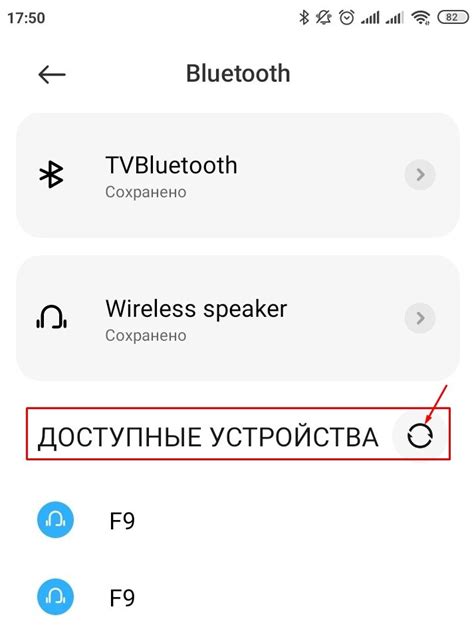
1. Включите наушники и активируйте режим Bluetooth.
2. Зайдите в настройки ноутбука и найдите раздел "Bluetooth" или "Беспроводные устройства".
3. Включите Bluetooth на ноутбуке, если он еще не включен.
4. Нажмите на кнопку "Обнаружение устройств" или "Поиск устройств".
5. Подождите, пока ноутбук найдет доступные Bluetooth-устройства в своем окружении.
6. В списке устройств найдите наушники и выберите их.
7. Нажмите на кнопку "Подключить" или "Сопряжение" рядом с наименованием наушников.
8. Подождите, пока наушники и ноутбук установят соединение.
9. Ноутбук может запросить ввод пароля или PIN-кода. Если наушники имеют кодовое слово, введите его.
10. После успешного подключения наушники будут готовы к использованию с ноутбуком.
Проведите парирование между ноутбуком и наушниками
После того, как наушники и ноутбук успешно обнаружили друг друга, необходимо выполнить парирование (паринг) устройств. Для этого нужно следовать следующим шагам:
- На наушниках найдите кнопку или комбинацию клавиш, отвечающую за режим парирования (обычно это значок Bluetooth). Нажмите эту кнопку и удерживайте ее до момента, пока не начнет мигать светодиодный индикатор или не появятся индикации на дисплее.
- На ноутбуке откройте меню Bluetooth и найдите раздел "Активные устройства" или "Сопряжение устройств". В этом разделе должна быть возможность добавить новое устройство.
- Нажмите на кнопку "Добавить новое устройство" и дождитесь, пока ноутбук найдет ваши наушники в списке доступных устройств.
- Выберите наушники из списка и нажмите кнопку "Сопряжение" или "Парирование".
- При необходимости введите пароль или пин-код, который указан в инструкции к наушникам. Обычно это стандартные цифры, такие как "0000" или "1234".
- Дождитесь, пока ноутбук и наушники завершат процесс парирования. Это может занять некоторое время.
После завершения парирования наушники будут успешно подключены к вашему ноутбуку по Bluetooth. Вы можете проверить их работу, воспроизведя музыку или другие звуковые файлы.
Успешно подключите наушники к ноутбуку по Bluetooth

Если у вас есть наушники с поддержкой Bluetooth и вы хотите подключить их к своему ноутбуку, следуйте этим простым шагам:
- Убедитесь, что на вашем ноутбуке включен Bluetooth. Обычно вы можете найти значок Bluetooth в системном трее или в панели управления.
- На вашем ноутбуке откройте меню "Настройки" и найдите раздел "Bluetooth" или "Устройства".
- Включите Bluetooth на наушниках. Обычно это делается путем удержания кнопки включения наушников в течение нескольких секунд.
- На вашем ноутбуке нажмите кнопку "Добавить устройство" или "Поиск устройств".
- В появившемся списке устройств найдите свои наушники. Обычно они будут отображаться с именем или моделью.
- Выберите свои наушники в списке и нажмите кнопку "Подключить".
- После успешного подключения наушники будут готовы к использованию. Вы можете проверить их, воспроизведя музыку или открыв веб-страницу, чтобы убедиться, что звук идет через наушники.
Если у вас возникнут проблемы с подключением, убедитесь, что на вашем ноутбуке установлены последние драйверы Bluetooth. Вы также можете попробовать перезагрузить наушники и ноутбук, а затем повторить шаги для подключения.
Теперь вы можете наслаждаться своими наушниками, слушая любимую музыку или просматривая видео без проводов!